Bent u op zoek naar de beste tool om uw scherm vast te leggen, maar weet u niet zeker welke u moet kiezen? TechSmith maakt twee softwareproducten die perfect zijn voor het vastleggen van wat u op uw computer ziet. Welke voor jou geschikt is - Snagit vs Camtasia - hangt er sterk van af of je afbeeldingen of video's wilt maken.
Met Snagit kunt u schermafbeeldingen maken, uw afbeeldingen bewerken en lichtgewicht schermopnamen opnemen. Het is perfect om feedback te geven, duidelijke documentatie en trainingsmateriaal te maken en anderen precies te laten zien hoe iets moet.
Camtasia daarentegen laat je geen screenshots maken, maar heeft een krachtige schermrecorder en ingebouwde video-editor. Dit maakt het ideaal voor trainings- en instructievideo's, productdemo's en presentatie-opnamen.
In dit bericht leert u het verschil tussen Snagit en Camtasia, wat ze kunnen doen en hoe u kunt beslissen welke het beste is voor uw project.
Afbeeldingen en screenshots:wil je afbeeldingen vastleggen, maken of bewerken ?
Als je met afbeeldingen wilt werken, ga dan met Snagit. Camtasia doet eigenlijk alleen maar video.
Wat kan Snagit doen met afbeeldingen? Je kunt niet alleen vrijwel elk type screenshot pakken - een regio, venster en volledig scherm (en gemakkelijk de marges aanpassen terwijl je bezig bent), Snagit laat je ook vastleggen wat verder gaat dan je scherm.
Leg inhoud vast die op en neer scrolt, inclusief schijnbaar oneindig scrollende webpagina's, en panoramische inhoud die verder reikt dan uw scherm:omhoog, omlaag en van links naar rechts. Dit is van onschatbare waarde wanneer u online kaarten, interessant gevormde afbeeldingen en geneste tabellen probeert vast te leggen die u vaak tegenkomt in programma's zoals Excel.
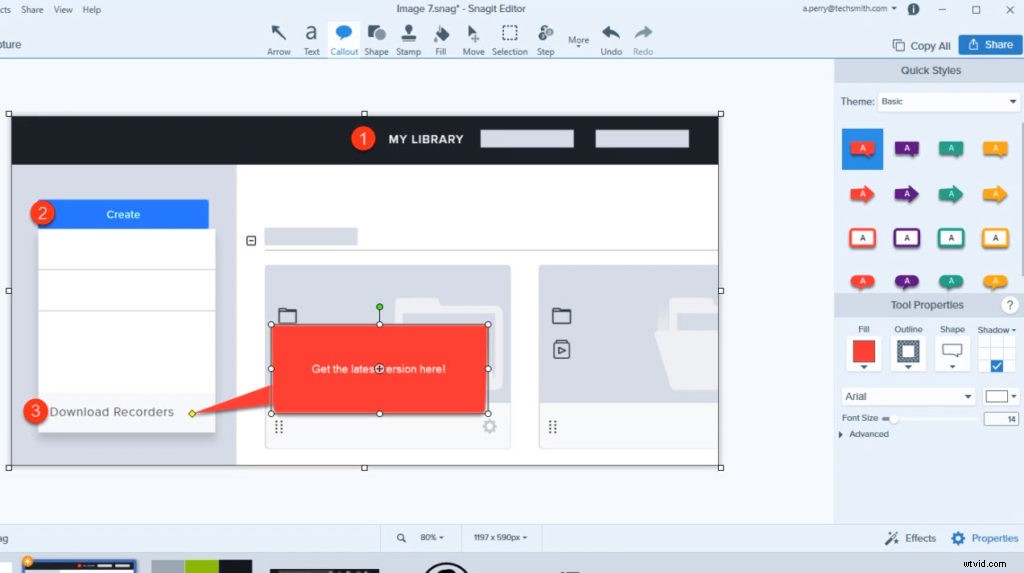
Het belangrijkste is dat Snagit het gemakkelijk maakt om screenshots te bewerken zoals jij dat wilt. Voeg uw eigen notities en opmerkingen toe met toelichtingen, of typ rechtstreeks op de opname. Wijs dingen aan met pijlen en stempels. Vervaag je schermafbeelding of vereenvoudig dingen waarvan je niet wilt dat mensen ze zien. Formaat wijzigen, kleuren aanpassen en uw afbeelding bijsnijden tot de juiste maat. Of maak helemaal opnieuw afbeeldingen met vormen, lijnen en meer.
U kunt zelfs dingen in uw opname verplaatsen en tekst bewerken of vervangen door OCR.
Met zoveel functies voor beeldbewerking, krijgen sommige mensen daar gewoon Snagit voor. Maar aangezien het zowel het vastleggen als bewerken van afbeeldingen heeft, is het gemakkelijk om fantastische afbeeldingen met een consistent thema vast te leggen en te maken, en deze te delen met populaire bestemmingen. Bij het kiezen tussen Snagit versus Camtasia, hebben mensen de neiging om Snagit te kiezen voor het maken van afbeeldingen voor documentatie, het maken van e-learningmateriaal, het maken van schriftelijke tutorials en soortgelijke taken.
Video's en schermopnamen:heb je een eenvoudige of mooie video nodig?
Voor een video zonder franje is Snagit de beste keuze. U kunt eenvoudig video van uw scherm opnemen, schakelen tussen uw scherm en webcam, en wegknippen wat u niet wilt vanaf het begin, het midden of het einde. Dat is vrijwel alles wat je kunt doen met Snagit-videobewerking (hoewel je ook een geanimeerde GIF kunt maken van een korte videoclip en stilstaande beelden van een video kunt maken).
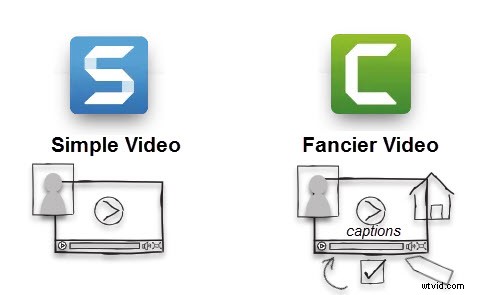
Met eenvoudige video-opname en elementaire videobewerkingsopties heeft Snagit een lage leercurve, dus het is gemakkelijk om met slechts een paar klikken een complete video van begin tot eind te maken.
Kies Camtasia voor een meer gepolijste video . Het biedt de hele toolbox met tools voor het maken en bewerken van video's:knippen, splitsen, animaties, spotlights, toetsaanslagen, toelichtingen, zooms, overgangen, achtergronden, muziek, geluidseffecten en een beeld-in-beeld-webcam. Maak video's interactief met quizzen en hotspots.
Als je toegankelijkheid nodig hebt, biedt Camtasia ondertiteling, niet alleen geweldig voor ADA-compliance, maar ook handig als je mensen de mogelijkheid wilt geven om je inhoud te bekijken met het geluid 'uit' op sociale media. De leercurve is iets hoger met Camtasia, maar de moeite waard (en nog steeds veel gemakkelijker te leren dan sommige andere krachtige videoprogramma's op de markt).
Of je nu Snagit of Camtasia gebruikt voor het maken en bewerken van video's, zelf video's maken bespaart je tijd en geld. Wanneer u een extern bedrijf inhuurt, bedragen de gemiddelde kosten voor een uitlegvideo van 60 seconden $ 7.972 en duurt het ongeveer vijf en een halve week om te voltooien.
Je kunt daarentegen je eigen video's maken en delen voor een fractie van de prijs, op een veel snellere tijdlijn. Lindy Belley, Marketing Coördinator bij Integrity Data, legt uit hoe haar afdeling middelen kan besparen door in-house video's te maken:"Ik weet dat als ik iets snel moet afleveren, ik het in Camtasia kan opnemen en al mijn wijzigingen binnen minuten,” zei Lindy. "Ik weet niet of ik dat met een andere videoproductietool had kunnen doen."
Wat wil je doen?
Een andere manier om te beslissen tussen Snagit en Camtasia is door wat je wilt bereiken en hoe snel.
Nogmaals, als u afbeeldingen wilt vastleggen en bewerken, is Snagit de duidelijke keuze. Maar aangezien zowel Snagit als Camtasia video-opnames maken, zijn hier enkele verschillen in hoe mensen elk product gebruiken, om u te helpen bij het kiezen.
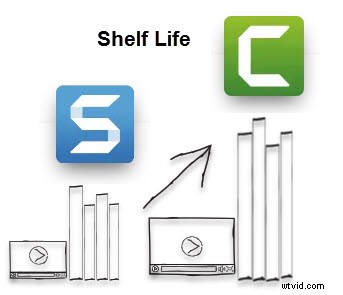
Mensen zeggen meestal dat ze van Snagit houden voor snelle, spontane video's met een relatief korte houdbaarheid. Gebruiksvoorbeelden zijn onder meer:
- Maak een korte video om een collega iets te laten zien
- Maak in één keer video's waarin wordt uitgelegd hoe je dingen moet doen
- Neem uw scherm op om informatie te delen
- Schermopnames maken van IT-gerelateerde problemen
- Stuur een persoonlijk bericht of feedback naar iemand (ook wel video-voicemail genoemd)
- Video importeren om delen van het begin, het midden of het einde weg te knippen
- Of een andere video die minimale bewerking en functies nodig heeft
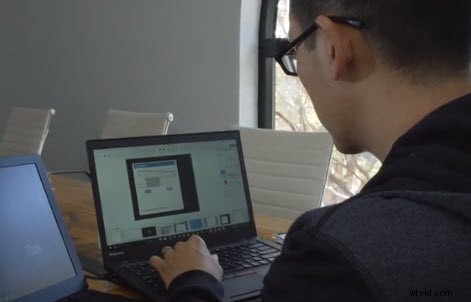
Aan de andere kant kiezen mensen Camtasia voor video's die gepland en gescript zijn en een langere houdbaarheid hebben voor een groter publiek. Populaire soorten video's zijn onder meer:
- Tutorials, demo's en instructievideo's voor training
- YouTube-video's en andere marketinginhoud, ook voor sociale media
- Boeiende videolessen voor online en blended learning
- Toegankelijke video's met bijschriften voor stil kijken
- Uitgebreide video's met muziek, systeemgeluiden en achtergronden
- Interactieve video's met quizzen en klikbare links
Hoewel beide tools u kunnen helpen bij het maken en bewerken van nuttige video's, zal het doel van uw project u helpen beslissen welke oplossing voor u geschikt is.
Is prijs een overweging?
Uiteindelijk wilt u het beste gereedschap voor de klus. Kies een tool voor het vastleggen van schermen op basis van uw projectdoelen, niet op basis van prijs.
Dat gezegd hebbende, er is een prijsverschil. Snagit is goedkoper voor $ 49,95, met Camtasia de duurdere optie voor $ 249. Als je boeiende video's wilt maken, zijn de kosten van Camtasia het zeker waard.
Er zijn non-profit- en onderwijskortingen, naast volumekortingen en bedrijfsprijzen die u kunnen helpen deze tools voor uw team of bedrijf te krijgen.
Als u bij het kiezen tussen Snagit versus Camtasia slechts één tool voor het vastleggen van schermen voor iedereen kunt bieden (ongeacht de projectdoelen), is Snagit een goede manier om te gaan. Het geeft uw organisatie beeldregistratie en -bewerking plus basisvideo's maken en bijsnijden, met een lage leercurve om meteen een verhoogde productiviteit te zien. Je kunt Camtasia altijd krijgen voor een subset van medewerkers die training, demo en andere video's moeten maken.
Zowel Snagit als Camtasia zijn waardevolle tools
Omdat ze verschillende dingen doen, Snagit en Camtasia zijn beide waardevolle hulpmiddelen om op uw bureaublad te hebben. Beide werken op Windows en Mac en hebben een groot aantal opties voor delen, zoals Screencast, Google Drive, Microsoft Word, YouTube en meer.
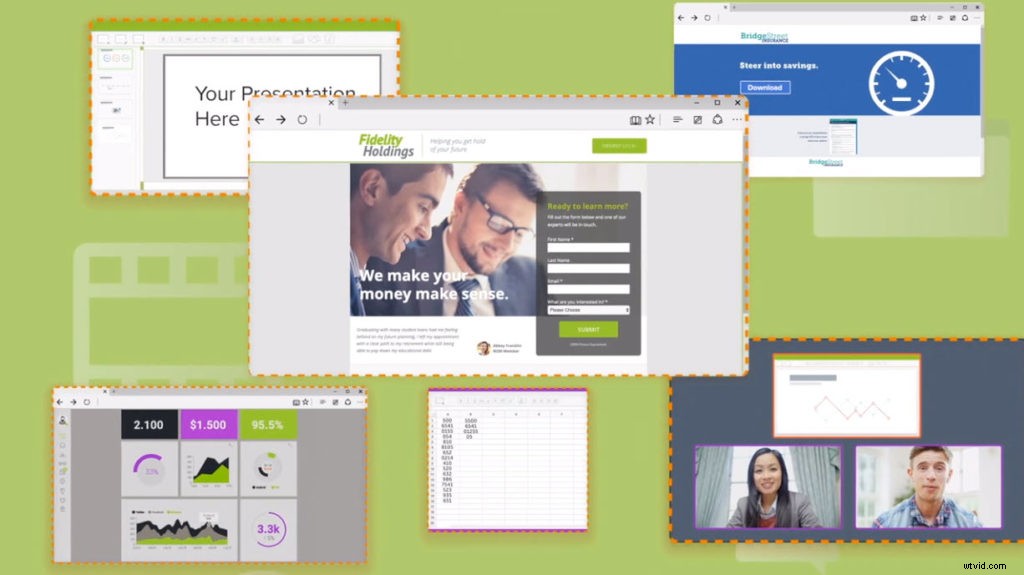
Als u een effectieve schermafbeelding wilt delen, is Snagit de snelle en gemakkelijke manier om informatie te communiceren. Als je een effectieve instructievideo wilt maken, is Camtasia een goede keuze. Zelfs mensen die nog nooit een video hebben gemaakt, kunnen Camtasia leren gebruiken, dus als ze het voor iedereen hebben, kunnen ze hun nieuwe vaardigheden naar behoefte gebruiken.
Als je informatie wilt delen, is het belangrijk om de juiste tools in je gereedschapskist te hebben wanneer je ze nodig hebt. Of u nu voor Snagit, Camtasia of beide kiest, met hoogwaardige schermopnameoplossingen kunt u kennis delen en tijd besparen.
Wilt u deze tools uitproberen om te zien hoe ze voor u werken? Ontvang een gratis proefversie van Snagit en Camtasia.
